利用递增的数字返回循环渐变的颜色的js代码_javascript技巧
函数如下:
function gCL(i){
var f=parseInt((i%15)/5);
i=i%15%5;
switch(f){
case 0:return "#"+cS2(255-i*51)+cS2(i*51)+"00";
case 1:return "#00"+cS2(255-i*51)+cS2(i*51);
case 2:return "#"+cS2(i*51)+"00"+cS2(255-i*51);
}
}
function cS2(i) {
var s=i.toString(16);
return ("00"+s).substr(s.length);
}
使用gCL就可以利用递增的数字返回由红到绿到蓝的渐变颜色了。渐变效果如下,共15种颜色,循环渐变:
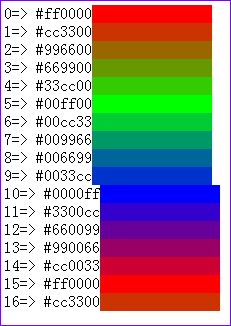
比如下面的应用,使用这个函数可以将超级链接的背景色进行渐变:
[Ctrl+A 全选 注:如需引入外部Js需刷新才能执行]
这个函数加以修改还可以产生更加细致的颜色变化,有兴趣的朋友可以试试。

Heiße KI -Werkzeuge

Undresser.AI Undress
KI-gestützte App zum Erstellen realistischer Aktfotos

AI Clothes Remover
Online-KI-Tool zum Entfernen von Kleidung aus Fotos.

Undress AI Tool
Ausziehbilder kostenlos

Clothoff.io
KI-Kleiderentferner

Video Face Swap
Tauschen Sie Gesichter in jedem Video mühelos mit unserem völlig kostenlosen KI-Gesichtstausch-Tool aus!

Heißer Artikel

Heiße Werkzeuge

Notepad++7.3.1
Einfach zu bedienender und kostenloser Code-Editor

SublimeText3 chinesische Version
Chinesische Version, sehr einfach zu bedienen

Senden Sie Studio 13.0.1
Leistungsstarke integrierte PHP-Entwicklungsumgebung

Dreamweaver CS6
Visuelle Webentwicklungstools

SublimeText3 Mac-Version
Codebearbeitungssoftware auf Gottesniveau (SublimeText3)

Heiße Themen
 1389
1389
 52
52
 So ändern Sie die Farbe der Windows 10-Taskleiste
Jan 01, 2024 pm 09:05 PM
So ändern Sie die Farbe der Windows 10-Taskleiste
Jan 01, 2024 pm 09:05 PM
Es ist sehr einfach, die Farbe der Win10-Taskleiste zu ändern, aber viele Benutzer stellen fest, dass sie es nicht können. Wählen Sie einfach Ihre Lieblingsfarbe in der Personalisierung des Computers zu den Detaileinstellungen. So ändern Sie die Farbe der Win10-Taskleiste. Schritt 1: Klicken Sie mit der rechten Maustaste auf den Desktop – klicken Sie auf „Personalisieren“. Schritt 2: Passen Sie den Farbbereich an. Schritt 3: Wählen Sie Ihre Lieblingsfarbe. PS: Wenn Sie die Farbe nicht ändern können, können Sie auf „Farbe“ -> klicken Wählen Sie Farbe -> Anpassen -> Standard-Windows-Modus und wählen Sie eine dunkle Farbe.
 Vivos neuer Speicher der X100-Serie, Farbbelichtung: Alle Serien beginnen bei 12+256 GB
May 06, 2024 pm 03:58 PM
Vivos neuer Speicher der X100-Serie, Farbbelichtung: Alle Serien beginnen bei 12+256 GB
May 06, 2024 pm 03:58 PM
Laut Nachrichten vom 6. Mai gab vivo heute offiziell bekannt, dass die neue vivo X100-Serie am 13. Mai um 19:00 Uhr offiziell veröffentlicht wird. Es wird davon ausgegangen, dass auf dieser Konferenz voraussichtlich drei Modelle, vivoX100s, vivoX100sPro und vivoX100Ultra, sowie die von vivo selbst entwickelte Bildgebungsmarke BlueImage Blueprint-Bildgebungstechnologie vorgestellt werden. Der digitale Blogger „Digital Chat Station“ hat heute auch die offiziellen Renderings, Speicherspezifikationen und Farbabstimmung dieser drei Modelle veröffentlicht. Darunter verfügt das X100s über ein gerades Bildschirmdesign, während das X100sPro und das X100Ultra über ein gebogenes Bildschirmdesign verfügen. Der Blogger enthüllte, dass das vivoX100s in vier Farben erhältlich ist: Schwarz, Titan, Cyan und Weiß. Die Speicherspezifikationen
 Wissen Sie, wie man die Farbe der WPS-Dokumenttabelle einstellt?
Mar 20, 2024 am 08:19 AM
Wissen Sie, wie man die Farbe der WPS-Dokumenttabelle einstellt?
Mar 20, 2024 am 08:19 AM
Wenn wir die Tabellenfarben in den WPS-Dokumenten anderer Leute sehen, sind die Effekte farbenfroh und schön; wir haben jedoch nur eintöniges Schwarz. Wenn man die Tabelle mit Farben füllen muss, werden das meiner Meinung nach viele Schüler tun. Wenn Sie jedoch die Farbe der Tabelle im WPS-Dokument China festlegen möchten, wird dies für viele Studenten sicherlich verwirrend sein! Lassen Sie uns heute lernen, wie Sie die Farbe der WPS-Dokumententabelle festlegen. Ich habe ein Dokument zusammengestellt, von dem ich hoffe, dass es für alle hilfreich ist. Die Schritte sind wie folgt: 1. Wir müssen eine Tabelle im WPS-Dokument zeichnen und mit der rechten Maustaste auf die Tabelle klicken, in der die Linienfarbe geändert werden soll. 2. Als nächstes klicken Sie mit der Maus auf die [rechte Maustaste] auf der Tabelle. Im Popup-Menü finden Sie [Rand und Schattierung]. 3. Zu diesem Zeitpunkt wird die Option [Rand und Schattierung] geöffnet.
 So lösen Sie das Problem mit der abnormalen Farbe des Win7-Monitors
Jan 14, 2024 pm 06:54 PM
So lösen Sie das Problem mit der abnormalen Farbe des Win7-Monitors
Jan 14, 2024 pm 06:54 PM
Wir wissen, dass bei Computern nach längerer Nutzung verschiedene Probleme auftreten. Das häufigste Problem ist, dass viele Benutzer auf abnormale Monitorfarben stoßen. Werfen wir einen Blick auf die Lösung. Was tun, wenn der Win7-Monitor abnormale Farben aufweist: Häufige Monitorausfallphänomene sind wie folgt: 1. Beim Einschalten des Computers erfolgt keine Anzeige, und der Monitor lässt sich häufig nicht einschalten. 2. Die Zeichen auf dem Monitorbildschirm sind verschwommen. 3. Der Monitor weist Farbflecken auf. 4. Auf dem Monitor erscheinen wellenförmige Farbstreifen. 5. Der Monitor hat einen eigenartigen Geruch. 6. Auf dem Monitor ist ein kontinuierliches „Plopp“-Geräusch zu hören. 7. Bei bestimmten Anwendungen oder Konfigurationen kann der Bildschirm verschwommen, dunkel (oder sogar schwarz), geisterhaft oder eingefroren usw. werden. 8. Dem Display fehlt die Farbe, es ist unscharf, der Bildschirm ist zu hell oder
 Wie stelle ich die Cursorfarbe des Debian 11 Xfce-Terminals ein?
Jan 03, 2024 pm 02:36 PM
Wie stelle ich die Cursorfarbe des Debian 11 Xfce-Terminals ein?
Jan 03, 2024 pm 02:36 PM
Was ist Xfce? Xfce ist eine kostenlose Software, die auf Unix-ähnlichen Betriebssystemen (wie Linux, FreeBSD und Solaris) läuft und eine schlanke Desktop-Umgebung bietet. Wie stelle ich die Cursorfarbe im Debian11Xfce-Terminal ein? Werfen wir einen Blick auf die spezifischen Vorgänge mit dem Editor. Klicken Sie auf [Bearbeiten]-[Einstellungen]. Wechseln Sie zur Registerkarte [Farbe]. Aktivieren Sie „[Cursorfarbe] anpassen“ und klicken Sie rechts auf die Schaltfläche zur Farbauswahl. Nachdem Sie die Palette geöffnet haben, klicken Sie, um die Cursorfarbe auszuwählen, die Sie festlegen möchten.
 So erzielen Sie mithilfe von CSS-Eigenschaften einen Transparenzverlaufseffekt
Nov 18, 2023 pm 05:28 PM
So erzielen Sie mithilfe von CSS-Eigenschaften einen Transparenzverlaufseffekt
Nov 18, 2023 pm 05:28 PM
Die Methode zum Implementieren des Transparenzverlaufseffekts mithilfe von CSS-Eigenschaften erfordert spezifische Codebeispiele. Im Webdesign kann der Transparenzverlaufseffekt der Seite einen weichen und schönen Übergangseffekt hinzufügen. Durch die Festlegung von CSS-Eigenschaften können wir leicht den Übergangseffekt auf die Transparenz verschiedener Elemente erzielen. Heute stellen wir einige gängige Methoden und spezifische Codebeispiele vor. Mit dem Opazitätsattribut kann die Transparenz eines Elements festgelegt werden. Der Wert reicht von 0 bis 1. 0 bedeutet vollständig transparent und 1 bedeutet vollständig undurchsichtig. wir können bestehen
 Der Lambda-Ausdruck bricht aus der Schleife aus
Feb 20, 2024 am 08:47 AM
Der Lambda-Ausdruck bricht aus der Schleife aus
Feb 20, 2024 am 08:47 AM
Wenn der Lambda-Ausdruck aus der Schleife ausbricht, sind spezifische Codebeispiele erforderlich. Bei der Programmierung ist die Schleifenstruktur eine wichtige Syntax, die häufig verwendet wird. Unter bestimmten Umständen möchten wir jedoch möglicherweise aus der gesamten Schleife ausbrechen, wenn eine bestimmte Bedingung im Schleifenkörper erfüllt ist, anstatt nur die aktuelle Schleifeniteration zu beenden. Zu diesem Zeitpunkt können uns die Eigenschaften von Lambda-Ausdrücken dabei helfen, das Ziel zu erreichen, aus der Schleife zu springen. Der Lambda-Ausdruck ist eine Möglichkeit, eine anonyme Funktion zu deklarieren, die intern einfache Funktionslogik definieren kann. Es unterscheidet sich von einer gewöhnlichen Funktionsdeklaration:
 So verwenden Sie das PS-Verlaufstool - So verwenden Sie das PS-Verlaufstool
Mar 05, 2024 pm 06:28 PM
So verwenden Sie das PS-Verlaufstool - So verwenden Sie das PS-Verlaufstool
Mar 05, 2024 pm 06:28 PM
PS-Software ist eine Software, die viele Menschen bei ihrer Büroarbeit verwenden. Wissen Sie also, wie Sie das PS-Verlaufstool verwenden, das Ihnen der Editor zur Verfügung gestellt hat? ein Blick unten. 1. Öffnen oder erstellen Sie ein neues Dokument: Öffnen Sie zunächst die Photoshop-Software und erstellen Sie ein neues Dokument oder öffnen Sie eine vorhandene Bilddatei. Wählen Sie das Verlaufswerkzeug aus: Suchen Sie auf der linken Seite der Symbolleiste das Verlaufswerkzeug (zwischen dem Rechteck-Auswahlrechteck-Werkzeug und dem Farbeimer-Werkzeug) und klicken Sie, um es auszuwählen. 3. Legen Sie den Verlaufstyp fest: In der Werkzeugoptionsleiste können Sie verschiedene Verlaufstypen auswählen. Es stehen linearer Farbverlauf, radialer Farbverlauf, winkeliger Farbverlauf und andere Optionen zur Auswahl. Klicken Sie auf das Dropdown-Menü „Verlaufstyp“ und wählen Sie den gewünschten Verlaufstyp aus. 4




